
Sommario:
- Passaggio 1: materiali
- Passaggio 2: assemblaggio della base del robot
- Passaggio 3: saldatura dei pin di ESP32
- Passaggio 4: collegamento del driver TB6612FNG a ESP32 Thing
- Passaggio 5: collegamento del driver TB6612FNG con i motori CC
- Passaggio 6: collegamento della custodia delle batterie con il TB6612FNG
- Passaggio 7: collegamento della batteria LiPo a ESP32 Thing
- Passaggio 8: schizzo del controller
- Passaggio 9: installazione dell'applicazione per smartphone
- Passaggio 10: azione reale
- Fase 11: Epilogo
- Autore John Day [email protected].
- Public 2024-01-30 10:03.
- Ultima modifica 2025-01-23 14:49.

Ciao a tutti
Questo è il mio primo istruibile. Un robot rotante (soprannominato Raidho - dalla runa associata al movimento) basato su ESP32 Thing, TB6612 FNG e BLE. Una parte che può sembrare peculiare è che le foto non provengono dalla procedura di realizzazione ma da dopo. Il motivo è che ho deciso di scrivere questo tutorial dopo aver completato Raidho. Cercherò di compensare rendendo la descrizione il più dettagliata possibile. Ho riutilizzato alcune cose, do i crediti con i rispettivi link. Grazie mille per il tuo lavoro arduinofanboy, Vasilakis Michalis, pablopeza!
Passaggio 1: materiali
- Robot Smart Car 2WD
- Sparkfun ESP32 cosa
- Driver motore SparkFun - Doppio TB6612FNG (con intestazioni)
- Batteria agli ioni di litio polimerica - 3,7 v 850 mAh (questa batteria aveva un connettore JST da 2,54 mm, mentre ESP32 Thing necessita di un connettore JST da 2 mm. Se trovi una batteria con il connettore JST corretto, non è necessario il materiale n. 6 di seguito)
- Due interruttori
- Connettore femmina JST-PH (2mm)
- Cavi
Così come
1. Cavo USB per programmare ESP32 Thing
2. Set di saldatura
Passaggio 2: assemblaggio della base del robot




Come affermato prima, non ho conservato le foto di quando ho assemblato la base del robot.
Puoi seguire una procedura simile da qui (scegli la scheda Robot Base). Le basi robot hanno alcune differenze, ma ottieni l'idea principale.
I passaggi sono
1. Avvitare i motori CC. Potresti incontrare una difficoltà nell'avvitare la vite che si trova vicino alla base. Ma con un po' più di impegno si ottiene tutto!
2. Metti le ruote.
3. Avvitare la terza ruota.
4. Avvitare la custodia della batteria.
5. Dopo aver assemblato la base del robot, metti i due interruttori. Uno per la batteria dei motori e uno per la batteria ESP32 Thing.
Passaggio 3: saldatura dei pin di ESP32

Saldi le gamme dei pin sull'ESP32 Thing.
Li ho saldati entrambi, ma come vedete potrebbe bastarne uno perché i pin usati sono tutti dalla stessa parte.
Passaggio 4: collegamento del driver TB6612FNG a ESP32 Thing

I pin TB6612FNG e ESP32 Thing sono etichettati. Basta collegarli con i cavi seguendo questa mappatura.
GND GND
AIN1 13
BIN1 12
AIN2 14
BIN2 27
PWMA 26
PWMB 25
STBY 33
Passaggio 5: collegamento del driver TB6612FNG con i motori CC

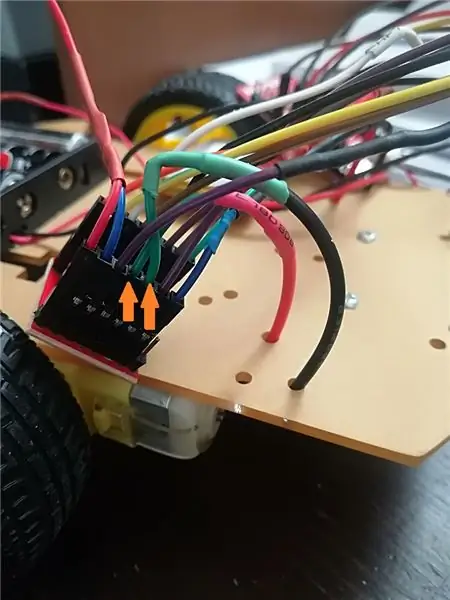
Successivamente, si collegano i pin etichettati del driver TB6612FNG A01, A02, B01, B02 ai motori.
È necessario assicurarsi che A01 e A02 siano collegati a un motore e B01 e B02 all'altro.
Non è fondamentale collegarli "correttamente", purché sia possibile ripristinare questa impostazione in un secondo momento sullo schizzo e scambiarli.
Passaggio 6: collegamento della custodia delle batterie con il TB6612FNG

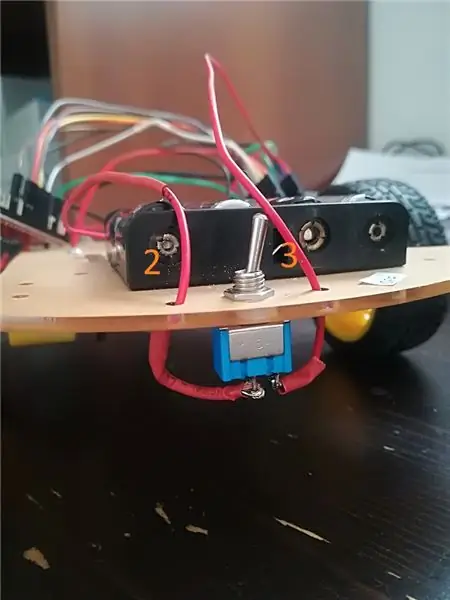

Porta il cavo rosso della custodia della batteria all'interruttore.
Dallo switch a TB6612FNG Vm e Vcc.
Puoi seguire questa riga con i numeri che metto sulle foto (da 1 a 5):-)
Porta il cavo nero della custodia della batteria a TB6612FNG GND.
Passaggio 7: collegamento della batteria LiPo a ESP32 Thing
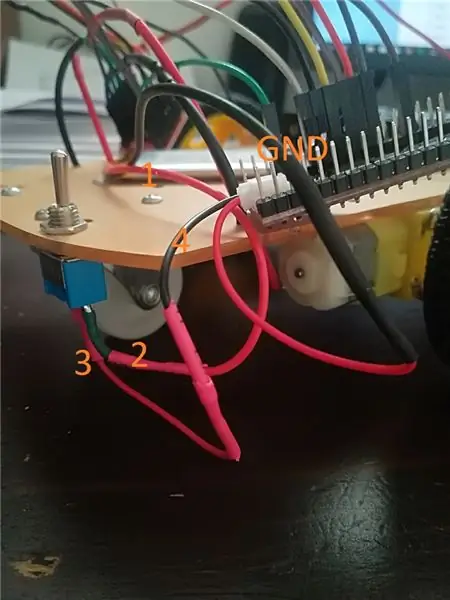
Porta il cavo rosso della batteria all'interruttore.
Dall'interruttore si porta al pin sinistro del connettore JST.
Questo è etichettato come riga 1-2-3-4 nella foto.
Porta il cavo nero della batteria al pin destro del connettore JST.
Questo è etichettato come GND.
Colleghi il connettore JST su ESP32 Thing.
(Nelle mie immagini potresti confonderti con i colori. Il problema qui è che il connettore JST che ho acquistato aveva il cavo rosso e nero "ripristinato" da ciò che è necessario per ESP32 Thing.)
Passaggio 8: schizzo del controller
Questo passaggio e il successivo si basavano su questo articolo. Vale a dire, lo schizzo e l'applicazione mobile sono stati basati su questo e modificati di conseguenza in modo che invece di un LED, siano stati utilizzati motori CC.
Se il tuo IDE Arduino non è pronto, puoi seguire queste istruzioni per aggiungere il supporto ESP32 su di esso
Molto probabilmente non hai nemmeno TB6612FNG per la libreria ESP32 installata. Ho trovato questo.
Nel file raidho.ino potresti trovare lo sketch che potresti scrivere su ESP32 Thing.
Per riferimento, i comandi BLE sono mappati in questo modo
un fronte
B indietro
C destra
D sinistra
Passaggio 9: installazione dell'applicazione per smartphone
Come nel passaggio precedente, ho basato la mia domanda su questo.
Puoi scaricare il file apk e installarlo direttamente sul tuo Android oppure puoi utilizzare il file aia e adattarlo su www.thunkable.com
Come sempre, quando installi il file APK assicurati di abilitare "installazione da fonti sconosciute" e ovviamente non dimenticare di disabilitarlo in seguito.
Passaggio 10: azione reale
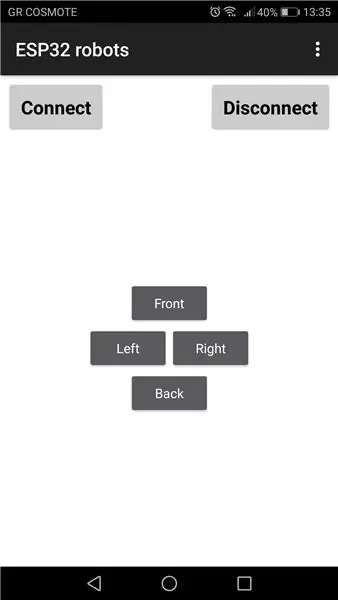
Apri l'applicazione.
Ti chiederà di aprire il bluetooth.
Ti connetti e scegli il dispositivo.
Quindi premi i pulsanti freccia.
Nel video allegato potete vedere Raidho in azione.
Fase 11: Epilogo
Ho cercato di mantenere un equilibrio tra l'essere più dettagliato quando pensavo fosse necessario, ma essere meno quando presumevo che l'informazione fosse già nota o facilmente trovabile in modo che questo istruibile non diventasse enorme. Se ritieni che alcuni passaggi necessitino di maggiori dettagli, ti preghiamo di avvisare così.
Ovviamente anche qualsiasi altro feedback è ben accetto.
Divertiti!
Consigliato:
Telefono cellulare con quadrante rotante in stile retrò: 4 passaggi (con immagini)

Telefono cellulare con quadrante rotante in stile retrò: questo progetto è stato guidato sia da un'esigenza pratica che dal desiderio di fare qualcosa di divertente. Come la maggior parte delle famiglie moderne, abbiamo smesso di avere una vera "casa" telefono (cablato) molti anni fa. Invece, abbiamo una scheda SIM aggiuntiva associata al nostro "vecchio" numero di casa
Timer di alimentazione con Arduino e codificatore rotante: 7 passaggi (con immagini)

Timer di alimentazione con Arduino e codificatore rotante: questo timer di alimentazione si basa sul timer presentato su: https://www.instructables.com/id/Timer-With-Arduin…Un modulo di alimentazione e un SSR (relè a stato solido ) sono stati collegati ad esso. Possono essere azionati carichi di potenza fino a 1KW e con modifiche minime il l
ROBOT CONTROLLATO DA SMARTPHONE CON BLE 4.0 !!!: 5 passaggi

ROBOT CONTROLLATO DA SMARTPHONE UTILIZZANDO BLE 4.0 !!!: Nelle istruzioni precedenti ho condiviso con te come è possibile utilizzare il modulo Bluetooth (in particolare HM10 BLE v4.0) con Arduino per controllare i LED utilizzando lo smartphone. Puoi verificarlo qui. In questo tutorial ti mostrerò come costruire un robot che può essere
Actobitty 2 Con il driver motore SparkFun TB6612FNG, guida per principianti.: 3 passaggi

Actobitty 2 con il driver del motore SparkFun TB6612FNG, guida per principianti.: Queste istruzioni sono per il robot Actobitty 2 con SparkFun ® Driver motore TB6612FNG
Spettacolo laser con prismi sferici e sostanze chimiche luminose con un CD rotante: 6 passaggi

Spettacolo laser con prismi sferici e sostanze chimiche incandescenti con un CD che gira: Ciao a tutti. Mi piace il concetto di prismi rotanti e laser che ho visto da altri Instructables. Uso pinze e aste e laser (un laser rosso da 200 mw), due laser verdi da 50 mw, luce di crescita (tipo rosso blu viola) e laser viola da 200 mw. Qualche volta
